Бесплатные 3D Модели
«Леонард и Эдгар» — как создавалась иллюстрация
Автор: Julien Kaspar
Сайт: artstation.com/julienkaspar
Использованные приложения: Photoshop, Blender, ZBrush

© Селия Каспар
3d специалист Жульен Каспар покажет нам как он вдохнул жизнь в скетч своей сестры

Эта статья является обзором моей работы над иллюстрацией «Леонард и Эдгар» в Blender и Photoshop. Я покажу вам процесс от изначального концепт арта до финальной картины, а также дам несколько советов и хитростей по ходу дела.
Шаг 01: Концепт арт
Обычно я люблю моделировать своих персонажей по существующим концепт артам или делать несколько скетчей самостоятельно. Я люблю, когда у меня есть черновой или чистовой референс того, что мне предстоит создать, чтобы не работать вслепую. Также часто в концептах встречаются детали, которые не передашь в 3d, некоторые не имеют пропорций и выглядят странно в перспективе. Не всё из концепт арта можно или нужно моделировать как есть. Если это сделать, то модель будет казаться странно и/или плоской, когда она показана в другой перспективе.

Оригинальный концепт арт Леонарда и Эдгара от Селии Каспар
© Селия Каспар
Шаг 02: Базовый меш
В блендере я начал набрасывать простые формы базового меша, а также грубо передавать позу и очертания концепта в 3d. Я использовал модификатор Skin и сферы и скульптил их при помощи кистей Snake Hook, Draw и Inflate. Мне больше нравится Snake Hook, чем обычная кисть Grab, потому что у неё плавный переход при перемещении меша. Когда результат меня устраивает я перехожу к скульптингу при помощи Dynamic Topology.

Базовый меш с черновой позой и формой
Шаг 03: Скульптинг с динамической топологией
Обычно я придерживаюсь таких настроек Dyntopo: detail size 3-5 пикселей и subdivide collapse. С этого момента я начинаю скульптить грубые формы при помощи кистей Clay Strips и Crease. Для прядей волос и подобных частей я использую кисть Snake Hook с strength curve установленным на sharp и настройкой thickness с Inflate и Smooth. После того как скульпт стал более детализированным я переключил Dyntopo на Subdivide Edges, так что детали скульптинга не могли случайно повредиться. Я также делал некоторые объекты раздельными, чтобы при скульптинге не воздействовать на ближайшие поверхности.

Скульптинг с динамической топологией
Шаг 04: Ретопология
Сначала я объединил некоторые объекты при помощи модификатора Boolean или аддоном Sculpt UI. Для ретопологии я использовал такие аддоны как F2 и LoopTools. Я старался придерживаться простоты, я делал сабдивайд топологии и использовал Shrinkwrap, чтобы спроецировать её на поверхность скульпта. Иногда, когда у меня совсем мало времени, я использую сторонние программы, такие как ZBrush для быстрой ретопологии объектов, чтобы использовать её в качестве основы и дальнейшей её настройки в Blender. Поскольку модель не предназначалась для анимации, топология не обязательно должна была быть идеальной.
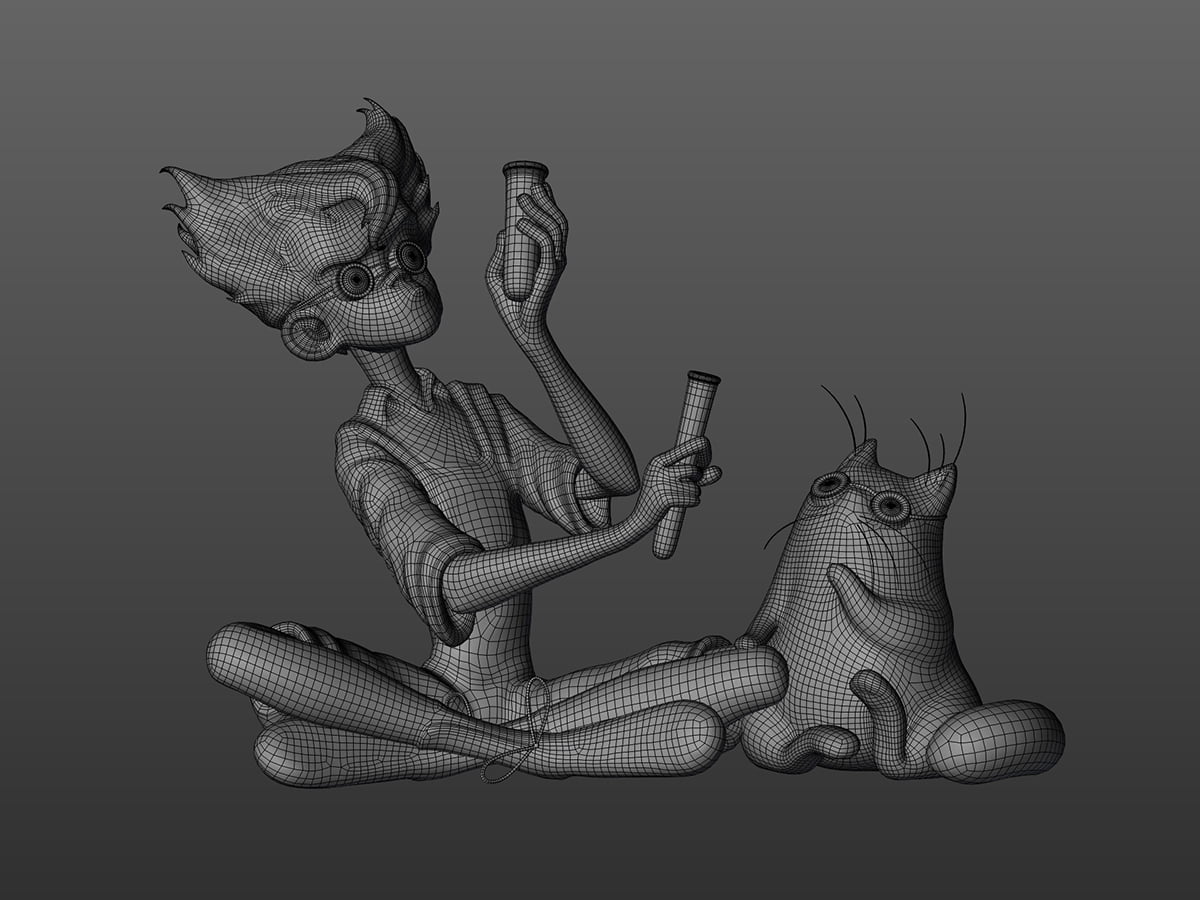
Завершённая ретопология при помощи ZRemesher и проработка в Blender
Шаг 05: Скульпт высокого разрешения
После ретопологии я подразбил меш один или два раза и применил Shrinkwrap к оригинальному мешу скульпта, чтобы спроецировать основные формы и детали. После этого я сделал сглаживание для некоторых растянутых участков и заскульптил дальнешую детализацию при помощи модификатора Multiresolution. Поскольку модели были в основном гладкими и не имели слишком много деталей на поверхности, я не превысил количество полигонов.

Скульптинг меша в высоком разрешении
Шаг 06: Раскраска вершин
Я люблю рисовать по вершинам на относительно высоко-полигональном меше применив модификатор Multiresolution. Таким образом я могу не беспокоиться по поводу размеров текстур и UV, и могу напрямую рисовать на меше, но очень важно поглядывать на количество полигонов и изолировать объекты, которые вы раскрашиваете, потому что вьюпорт в этот момент начинает жутко тормозить.
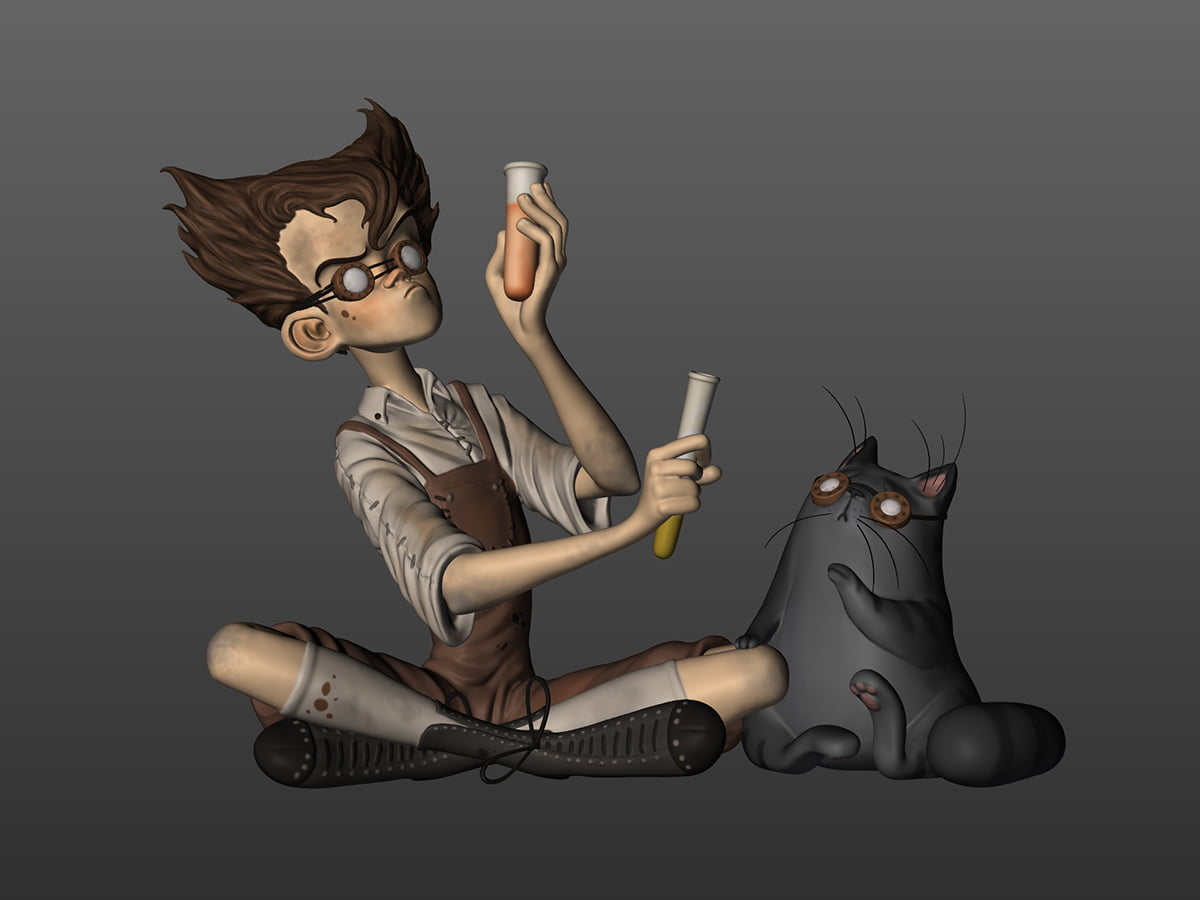
Высоко-полигональный меш с раскрашенными вершинами
Шаг 07: Рендеринг
Я добавил area lights по трёхточечной схеме освещения и назначил на модели мягкий шейдер наподобие пластмассы. Затем я отрендерил множество проходов, таких как свет, Diffuse, Specular, Shadows и Ambient Occlusion, и воссоздал отрендеренное изображение в Photoshop. Это даёт мне больше свободы при настройке и маскировании некоторых участков, путём подстройки отдельных проходов и понемногу я могу менять внешний вид рендера.
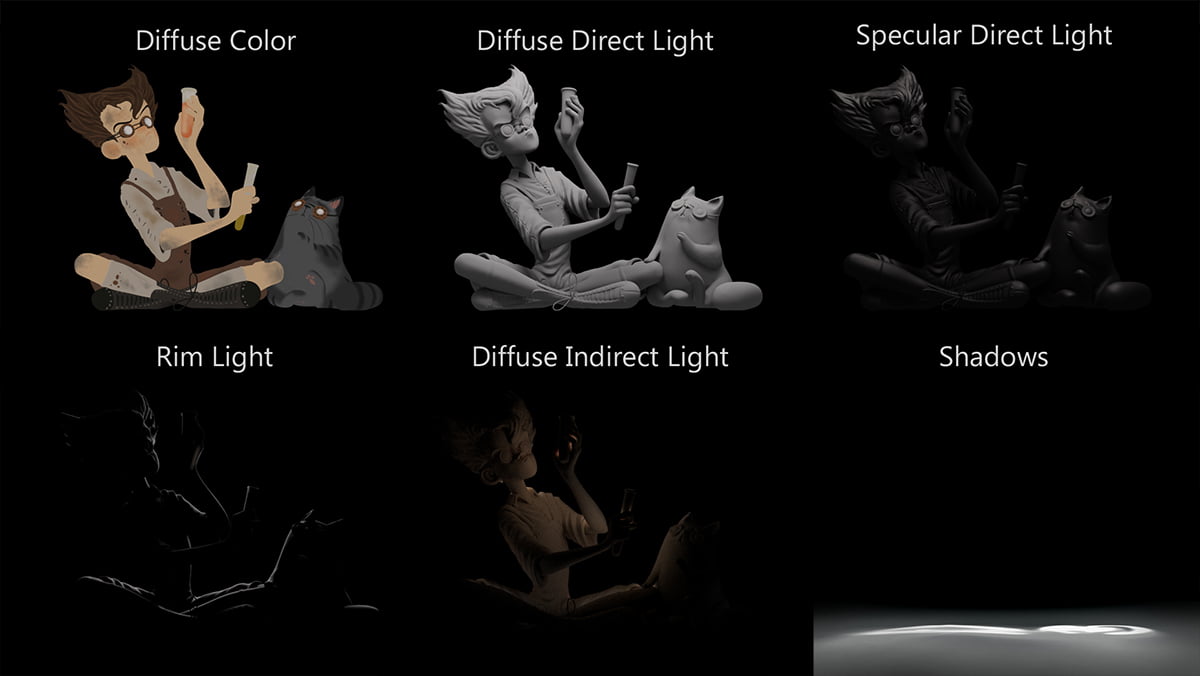
Использование проходов для композиции (не включая AO)
Шаг 08: Монтаж
Как только проходы были скомбинированы в Photoshop, я изменил фоновый цвет на более подходящий настроению и цветовой схеме, настроил яркость некоторых участков, как например носки Эдгара и Леонарда, сделав контурный свет более контрастным и дорисовал некоторые дополнительные тени. Затем я сделал дополнительную цвето-коррекцию и нарисовал сияние, искорки и дым вокруг пробирки. Я стараюсь по минимуму дорисовывать модели, чтобы они не выглядели слишком рисованными в конечном итоге.
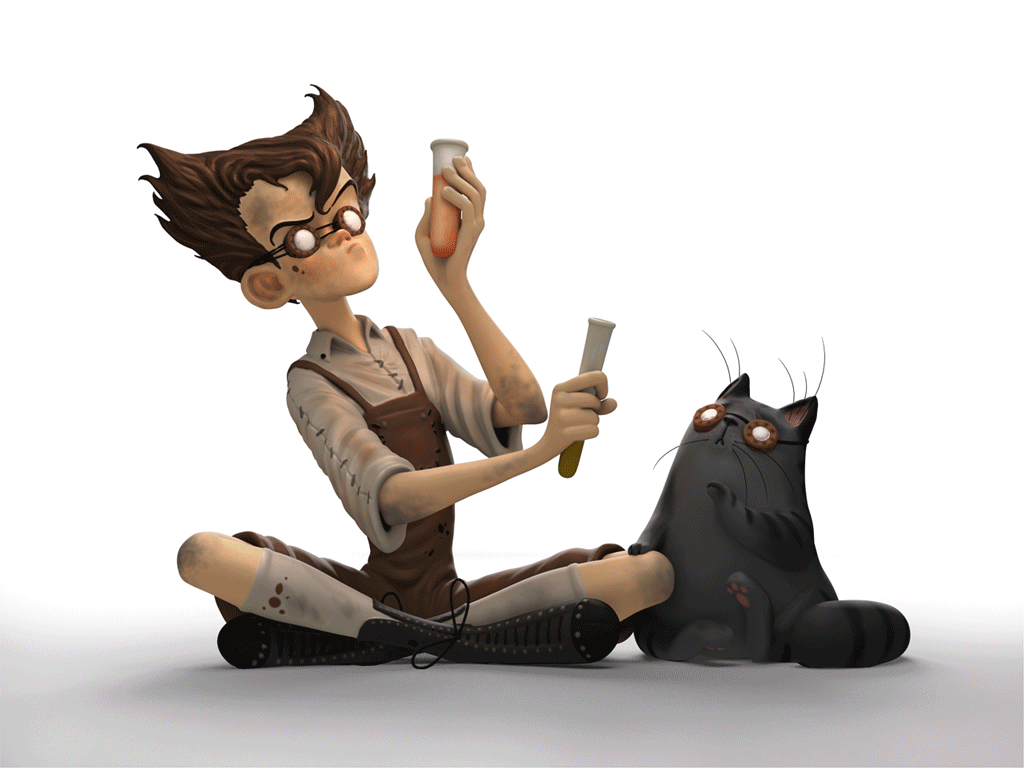
Простая демонстрация этапов при монтаже
Шаг 09: Финальный результат
Когда результат меня устраивал, я экспортировал финальное изображение и на этом закончил. Спасибо за то, что прочитали эту статью и надеюсь вы что-то смогли почерпнуть из него. Удачи!

Финальный результат после композинга
Урок был взят и переведён с сайта: 3dtotal.com.












